Dzisiejszy poradnik będzie o tym jak wypełnić napis jakimś obrazkiem.
Jest to banalnie proste

Trudność: 3/10
Czas: 10 min
1. Tworzymy nowy dokument o wymiarach np. 500x200 px. Dodajemy swój napis, u mnie to wygląda tak:
![[Obrazek: scr_1-1377466990.jpg]](http://img.liczniki.org/20130825/scr_1-1377466990.jpg)
2. Teraz wczytujemy do photoshopa jakiś obrazek, najlepiej żeby miał dosyć duże wymiary aby pokrył cały napis. Gdy mamy wczytany obrazek klikamy kolejno Edycja>Zdefiniuj wzorek>OK.
![[Obrazek: scr_2-1377466990.png]](http://img.liczniki.org/20130825/scr_2-1377466990.png)
3. Gdy mamy już dodany wzorek, klikamy dwukrotnie LPM na warstwę z napisem.
4. Ze styli wybieramy Nałożenie wzorku, następnie rozwijamy listę Wzorek i wybieramy nasz obrazek. W celu manipulowania obrazkiem na napisie klikamy Przyciągnij do punktu początkowego i możemy już ustawiać obrazek tak jak chcemy. Zatwierdzamy klikając OK.
![[Obrazek: scr_3-1377466990.png]](http://img.liczniki.org/20130825/scr_3-1377466990.png)
U mnie wygląda to tak:
![[Obrazek: scr_4-1377466990.jpg]](http://img.liczniki.org/20130825/scr_4-1377466990.jpg)
A po lekkim podrasowaniu napisu, tak:
![[Obrazek: scr_5-1377466990.png]](http://img.liczniki.org/20130825/scr_5-1377466990.png)
Udanych prac

*Poradnik pisany specjalnie na prośbę usera era9889.
![[Obrazek: jGTeTrj.png]](https://i.imgur.com/jGTeTrj.png)
"Tak młody jak dziś nie będziesz już nigdy. Wykorzystaj to z myślą o Twoim jutrze."

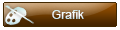



![[Obrazek: Nwc7AWP.png]](https://i.imgur.com/Nwc7AWP.png)

![[Obrazek: Odjechani_obrazek_w_napisie-1345682517.jpg]](http://img.liczniki.org/20120823/Odjechani_obrazek_w_napisie-1345682517.jpg)
![[Obrazek: obrazek_w_napisie-1345682795.png]](http://img.liczniki.org/20120823/obrazek_w_napisie-1345682795.png)
![[Obrazek: Polska_Flaga.gif]](https://odjechani.com.pl/images/Polska_Flaga.gif)
![[Obrazek: Bez_nazwy_1-1351427210.png]](http://img.liczniki.org/20121028/Bez_nazwy_1-1351427210.png)